客戶在做USB通訊的時候,基本的需求就是發送某些數據到USB host端,同時接收一些數據從USB Host端,那么如何快速的建立一個工程并驗證數據是否正確呢?下邊我們就結合STM32F072的評估板(其他的STM32xx系列的實現方式都是類似的)來快速實現一個簡單的數據收發實驗。
下面是具體操作和一些基本的解說。
USBHost軟件的準備
PC端軟件使用ST免費提供的Usb Hid Demonstrator。這個軟件可以在ST官網上免費下載到。連接地址:STSW-STM32084,此軟件調用的是windows標準的HID類驅動,所以無需安裝任何驅動程序及可運行。

下載安裝完這個軟件之后,我們就可以開始開發STM32的USB從機程序了。
首先,打開STM32CubeMX,新建工程,選擇STM32F072B-DISCOVERY開發板。

其次,在Pinout選項中,開打USB的device功能。
并在Middleware中選擇開啟class for IP中的 custom Human Interface Device(HID)

點擊“保存”后直接生成工程。我們這里以生成IAR工程為例,項目名叫做HID。

這樣我們的工程就基本成功了,但是還缺少最最關鍵的一步,就是USB主機和從機的通訊“協議”,這個協議在那里實現呢?因為我們Host端軟件已經是Usb Hid Demonstrator,那么這邊的協議就已經固定了(其實在實際的開發中大多是主機端和從機相互溝通后,軟件自行修改的),從機只需要對應這套協議即可。
將如下代碼復制,替換掉usbd_custom_hid_if.c文件中的同名數組。
__ALIGN_BEGIN static uint8_tCUSTOM_HID_ReportDesc_FS [USBD_CUSTOM_HID_REPORT_DESC_SIZE] __ALIGN_END =
{
0x06, 0xFF, 0x00, /* USAGE_PAGE(Vendor Page: 0xFF00) */
0x09, 0x01, /* USAGE (Demo Kit) */
0xa1, 0x01, /* COLLECTION(Application) */
/* 6 */
/* LED1 */
0x85, LED1_REPORT_ID, /* REPORT_ID(1) */
0x09, 0x01, /* USAGE (LED 1) */
0x15, 0x00, /* LOGICAL_MINIMUM (0)*/
0x25, 0x01, /* LOGICAL_MAXIMUM (1)*/
0x75, 0x08, /* REPORT_SIZE (8) */
0x95, LED1_REPORT_COUNT, /*REPORT_COUNT (1) */
0xB1, 0x82, /* FEATURE(Data,Var,Abs,Vol) */
0x85, LED1_REPORT_ID, /* REPORT_ID(1) */
0x09, 0x01, /* USAGE (LED 1) */
0x91, 0x82, /* OUTPUT(Data,Var,Abs,Vol) */
/* 26 */
/* LED2 */
0x85, LED2_REPORT_ID, /* REPORT_ID 2*/
0x09, 0x02, /* USAGE (LED 2) */
0x15, 0x00, /* LOGICAL_MINIMUM (0)*/
0x25, 0x01, /* LOGICAL_MAXIMUM (1)*/
0x75, 0x08, /* REPORT_SIZE (8) */
0x95, LED2_REPORT_COUNT, /*REPORT_COUNT (1) */
0xB1, 0x82, /* FEATURE(Data,Var,Abs,Vol) */
0x85, LED2_REPORT_ID, /* REPORT_ID(2) */
0x09, 0x02, /* USAGE (LED 2) */
0x91, 0x82, /* OUTPUT(Data,Var,Abs,Vol) */
/* 46 */
/* LED3 */
0x85, LED3_REPORT_ID, /* REPORT_ID(3) */
0x09, 0x03, /* USAGE (LED 3) */
0x15, 0x00, /* LOGICAL_MINIMUM (0)*/
0x25, 0x01, /* LOGICAL_MAXIMUM (1)*/
0x75, 0x08, /* REPORT_SIZE (8) */
0x95, LED3_REPORT_COUNT, /*REPORT_COUNT (1) */
0xB1, 0x82, /* FEATURE(Data,Var,Abs,Vol) */
0x85, LED3_REPORT_ID, /* REPORT_ID(3) */
0x09, 0x03, /* USAGE (LED 3) */
0x91, 0x82, /* OUTPUT (Data,Var,Abs,Vol) */
/* 66 */
/* LED4 */
0x85, LED4_REPORT_ID, /* REPORT_ID4) */
0x09, 0x04, /* USAGE (LED 4) */
0x15, 0x00, /* LOGICAL_MINIMUM (0)*/
0x25, 0x01, /* LOGICAL_MAXIMUM (1)*/
0x75, 0x08, /* REPORT_SIZE (8) */
0x95, LED4_REPORT_COUNT, /*REPORT_COUNT (1) */
0xB1, 0x82, /* FEATURE(Data,Var,Abs,Vol) */
0x85, LED4_REPORT_ID, /* REPORT_ID(4) */
0x09, 0x04, /* USAGE (LED 4) */
0x91, 0x82, /* OUTPUT(Data,Var,Abs,Vol) */
/* 86 */
/* key Push Button */
0x85, KEY_REPORT_ID, /* REPORT_ID(5) */
0x09, 0x05, /* USAGE (Push Button)*/
0x15, 0x00, /* LOGICAL_MINIMUM (0)*/
0x25, 0x01, /* LOGICAL_MAXIMUM (1)*/
0x75, 0x01, /* REPORT_SIZE (1) */
0x81, 0x82, /* INPUT(Data,Var,Abs,Vol) */
0x09, 0x05, /* USAGE (Push Button)*/
0x75, 0x01, /* REPORT_SIZE (1) */
0xb1, 0x82, /* FEATURE(Data,Var,Abs,Vol) */
0x75, 0x07, /* REPORT_SIZE (7) */
0x81, 0x83, /* INPUT(Cnst,Var,Abs,Vol) */
0x85, KEY_REPORT_ID, /* REPORT_ID(2) */
0x75, 0x07, /* REPORT_SIZE (7) */
0xb1, 0x83, /* FEATURE (Cnst,Var,Abs,Vol)*/
/* 114 */
/* Tamper Push Button */
0x85, TAMPER_REPORT_ID,/* REPORT_ID(6) */
0x09, 0x06, /* USAGE (Tamper PushButton) */
0x15, 0x00, /* LOGICAL_MINIMUM (0)*/
0x25, 0x01, /* LOGICAL_MAXIMUM (1)*/
0x75, 0x01, /* REPORT_SIZE (1) */
0x81, 0x82, /* INPUT(Data,Var,Abs,Vol) */
0x09, 0x06, /* USAGE (Tamper PushButton) */
0x75, 0x01, /* REPORT_SIZE (1) */
0xb1, 0x82, /* FEATURE(Data,Var,Abs,Vol) */
0x75, 0x07, /* REPORT_SIZE (7) */
0x81, 0x83, /* INPUT (Cnst,Var,Abs,Vol)*/
0x85, TAMPER_REPORT_ID,/* REPORT_ID(6) */
0x75, 0x07, /* REPORT_SIZE (7) */
0xb1, 0x83, /* FEATURE(Cnst,Var,Abs,Vol) */
/* 142 */
/* ADC IN */
0x85, ADC_REPORT_ID, /* REPORT_ID */
0x09, 0x07, /* USAGE (ADC IN) */
0x15, 0x00, /* LOGICAL_MINIMUM (0)*/
0x26, 0xff, 0x00, /* LOGICAL_MAXIMUM(255) */
0x75, 0x08, /* REPORT_SIZE (8) */
0x81, 0x82, /* INPUT(Data,Var,Abs,Vol) */
0x85, ADC_REPORT_ID, /* REPORT_ID(7) */
0x09, 0x07, /* USAGE (ADC in) */
0xb1, 0x82, /* FEATURE (Data,Var,Abs,Vol)*/
/* 161 */
0xc0 /* END_COLLECTION */
};
注意:這里一定要覆蓋“同名”數組,千萬不要覆蓋錯了。
之后將如下代碼復制到usbd_custom_hid_if_if.h中。
#define LED1_REPORT_ID 0x01
#define LED1_REPORT_COUNT 0x01
#define LED2_REPORT_ID 0x02
#define LED2_REPORT_COUNT 0x01
#define LED3_REPORT_ID 0x03
#define LED3_REPORT_COUNT 0x01
#define LED4_REPORT_ID 0x04
#define LED4_REPORT_COUNT 0x01
#define KEY_REPORT_ID 0x05
#define TAMPER_REPORT_ID 0x06
#define ADC_REPORT_ID 0x07
最后在usbd_conf.h文件中將USBD_CUSTOM_HID_REPORT_DESC_SIZE的定義值修改
為163(默認值是2)
#defineUSBD_CUSTOM_HID_REPORT_DESC_SIZE 163 //2
為什么這樣修改呢? 簡單說一下其中關鍵值的含義。
這個HID 的報文描述符其實定義了8個部分(條目)的功能定義,分為LED1,LED2,LED3,
LED4,按鍵輸入,篡改按鍵輸入和ADC輸入。每部分的基本格式都是固定的。以LED1為例(其他條目可自行對照文檔解析):
0x85, LED1_REPORT_ID, 含義是這個功能的ID號是LED1_REPORT_ID(宏定義為0x01)
這個ID號是每次報文發送的時候最先被發送出去的(USB都是LSB)字節,之后跟著的才是我們實際有效的數據/指令,到底是數據還是指令,就看你的應用程序如何去解析這個數據了。
0x09, 0x01, 這個功能序號為1,后邊的序號依次遞加。
0x15, 0x00, 這個是規定邏輯最小值為0 。
0x25, 0x01, 這個是規定邏輯最大值為1 。
上邊的這兩條語句規定了跟在報文ID后邊的數據范圍,最大值是1,最小值是0.(因為我們的LED也就只有滅和亮兩種狀態)
0x75, 0x08, 這個是報文的大小為8,只要別寫錯就行了。
0x95, LED1_REPORT_COUNT, 這個是說下邊有LED1_REPORT_COUNT (宏定義為1)個項目會被添加,即這個功能的數量是1個 。
0xB1, 0x82, 這個是規定能夠發送給從機設備的數據信息。
0x91, 0x82, 這個規定了該功能的數據方向是輸出(傳輸方向以主機為參照)。
總結一下,通過這個報文描述符,我們就告訴了主機,在HID中有一個功能ID為1的功能,其方向是從主機到從機,每次發送1個有效數據(前邊的ID是都要含有的),這個數據可以是0或者是1.
關于HID 報文描述符的詳細信息,您可以在下邊的網址下載一篇叫做《Device Class Definitionfor HID》的文檔來參考。
這樣基本的程序框架就已經成功了。此時我們可以先編譯一下,看看是否有任何遺漏的或者筆誤。如果編譯是正確的,那么我們就可以先下載到硬件開發板上,連接到PC端,看看是否可以枚舉出設備。如果您前邊的修改都是正確的,那么在PC的設備管理器中會看到如下圖所示的內容。

注意:開發板上有兩個一模一樣的Mini USB接口,一個是USB USER,另 一個是USB ST-link,下載代碼的時候用USB ST-Link,連接電腦運行程序的時候要用USB USER。
此時我們的USB枚舉就完成了,這個是USB通訊的關鍵步驟,之后的應用通訊內容都是通過這個枚舉工程來進行“規劃”的。
數據發送
就類似串口通訊,我們首先做一個數據的發送工作。
在Main.c文件中,我們在while(1)的主循環中增加我們的發送函數,主要就是調用發送報文的
API:USBD_CUSTOM_HID_SendReport()
/* USER CODE BEGIN 2 */
uint8_t i=0;
sendbuffer[0]=0x07; //這個是report ID,每次發送報文都需要以這個為開始,這樣主機才能正確//解析后邊的數據含義
sendbuffer[1]=0x01; //這個是實際發送的數據,可以自由定義,只要不超過報文描述符的限制
/* USER CODE END 2 */
/* Infinite loop */
/* USER CODE BEGIN WHILE */
while (1)
{
HAL_Delay(100); //延遲100ms
sendbuffer[1]++; //每次發送都將變量自加1
USBD_CUSTOM_HID_SendReport(&hUsbDeviceFS,sendbuffer,2);//發送報文
/* USER CODE END WHILE */
/* USER CODE BEGIN 3 */
}
/* USER CODE END 3 */
編譯后下載到MCU內,連接上位機軟件即可看到如下所示的進度條在不斷的增長。

這個就是我們上傳到的數據在上位機的圖形顯示,你也可以看Input/outputtransfer里的數據變化。

這樣看起來是不是更像是串口調試助手了?嘿嘿本來機制就差不多的。
數據接收
MCU的USB數據是如何接收的呢?是不是調用一個類似于串口接收的API呢?
不是的!USB的數據接收都是在中斷中完成的,在新建的工程中,我們在函數CUSTOM_HID_OutEvent_FS內增加如下代碼。
static int8_t CUSTOM_HID_OutEvent_FS(uint8_t event_idx, uint8_t state)
{
/* USER CODE BEGIN 6 */switch(event_idx)
{
case 1: /* LED3 */
(state == 1) ?HAL_GPIO_WritePin(LD3_GPIO_Port,LD3_Pin,GPIO_PIN_SET) :
HAL_GPIO_WritePin(LD3_GPIO_Port,LD3_Pin,GPIO_PIN_RESET);
break;
case 2: /* LED4 */
(state == 1) ?HAL_GPIO_WritePin(LD4_GPIO_Port,LD4_Pin,GPIO_PIN_SET) :
HAL_GPIO_WritePin(LD4_GPIO_Port,LD4_Pin,GPIO_PIN_RESET);
break;
case 3: /* LED5 */
(state == 1) ?HAL_GPIO_WritePin(LD5_GPIO_Port,LD5_Pin,GPIO_PIN_SET) :
HAL_GPIO_WritePin(LD5_GPIO_Port,LD5_Pin,GPIO_PIN_RESET);
break;
case 4: /* LED6 */
(state == 1) ?HAL_GPIO_WritePin(LD6_GPIO_Port,LD6_Pin,GPIO_PIN_SET) :
HAL_GPIO_WritePin(LD6_GPIO_Port,LD6_Pin,GPIO_PIN_RESET);
break;
default:
break;
}
return (0);
/* USER CODE END 6 */
}
編譯之后下載到MCU內,通過USB USER連接到PC端,打開Usb HidDemonstrator,我們可以通過勾選右下角的圖形界面來實現控制開發板上的LED電量或者關閉。

當然,這個是通過圖像化的界面來進行控制,你也可以通過Input/outputtransfer中的寫入對話框來完成這個操作。注意,寫入的第一個字節是ID,表示你想控制的是哪個LED;第二個字節是0或者是1,表示你想讓這個LDE的狀態變成滅還是亮。

總結:
本范例程序是為了快速實現USB 從機設備與主句設備雙向通訊目的,其初始化代碼是用STM32CubeMX來生成的,大大降低了工程師開發USB設備的難度(尤其是是入門階段的難度)。從這個工程的基礎上,工程師可以比較方便的建立好框架工程并,對其中的代碼進行研究,進而移植或增加自己的應用代碼。
STM32單片機中文官網
意法半導體/ST/STM
 電子發燒友App
電子發燒友App









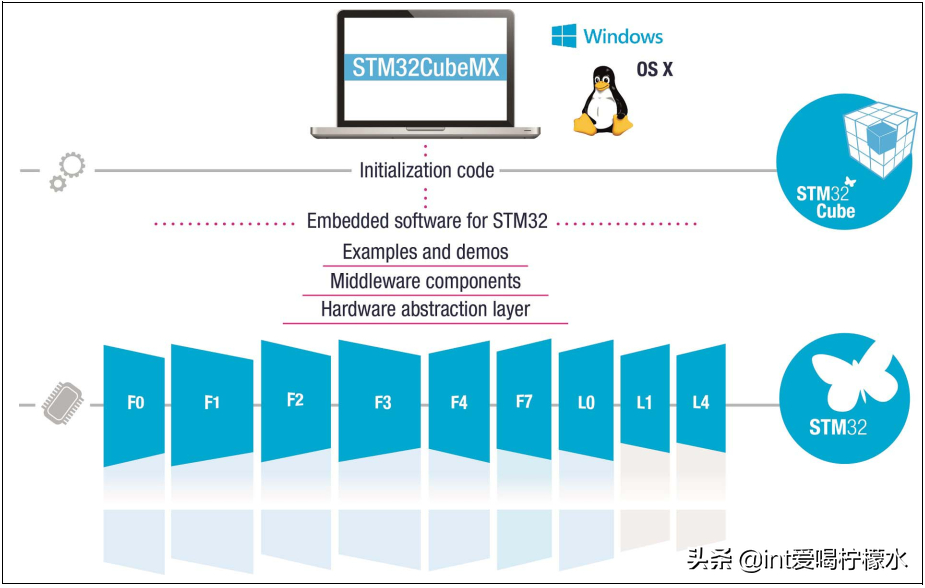

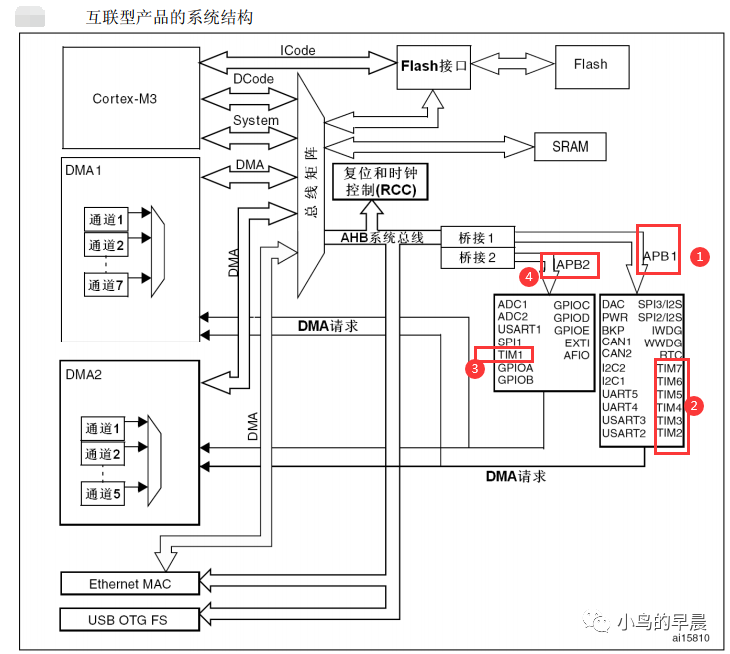
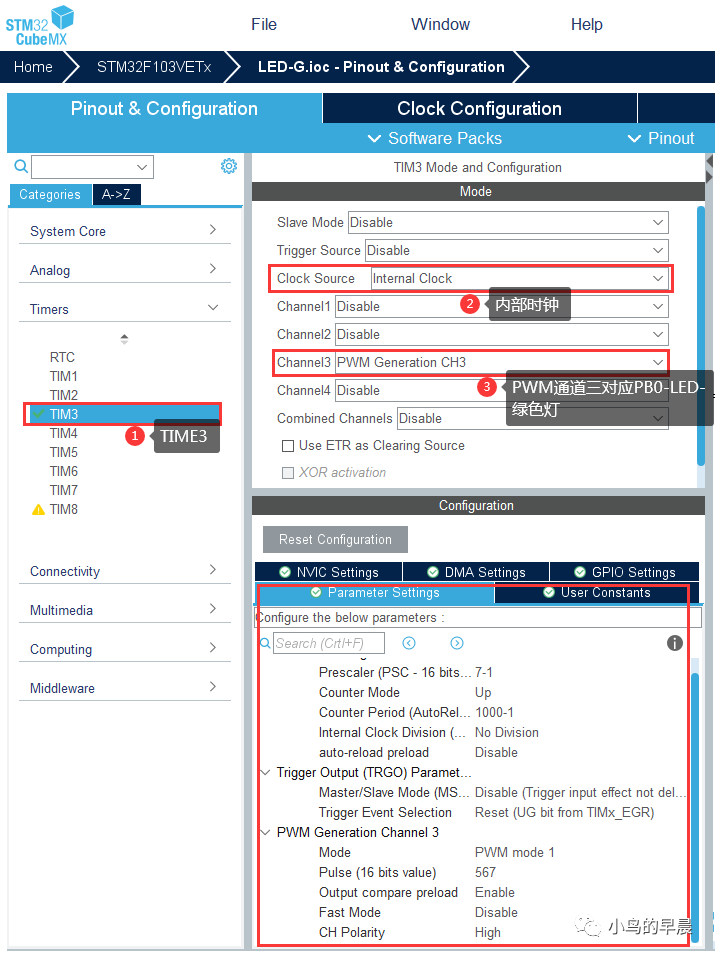
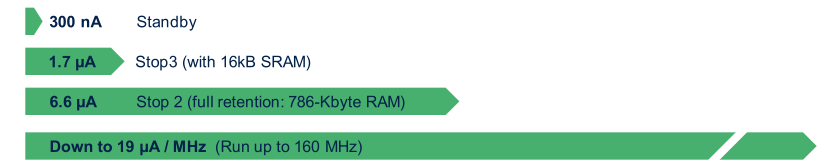

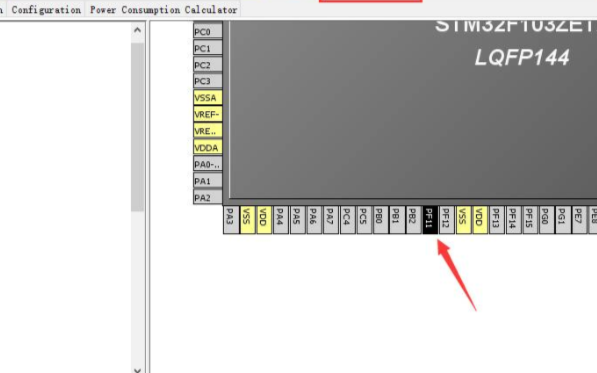

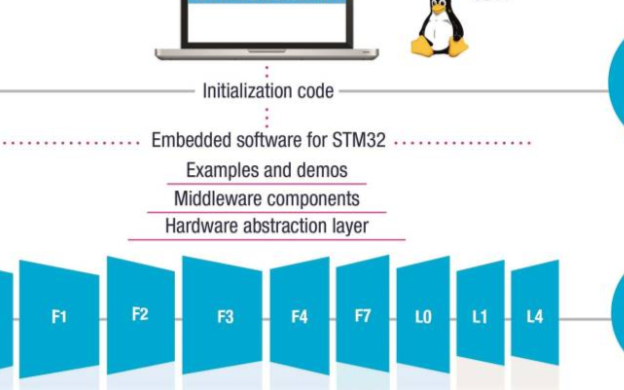

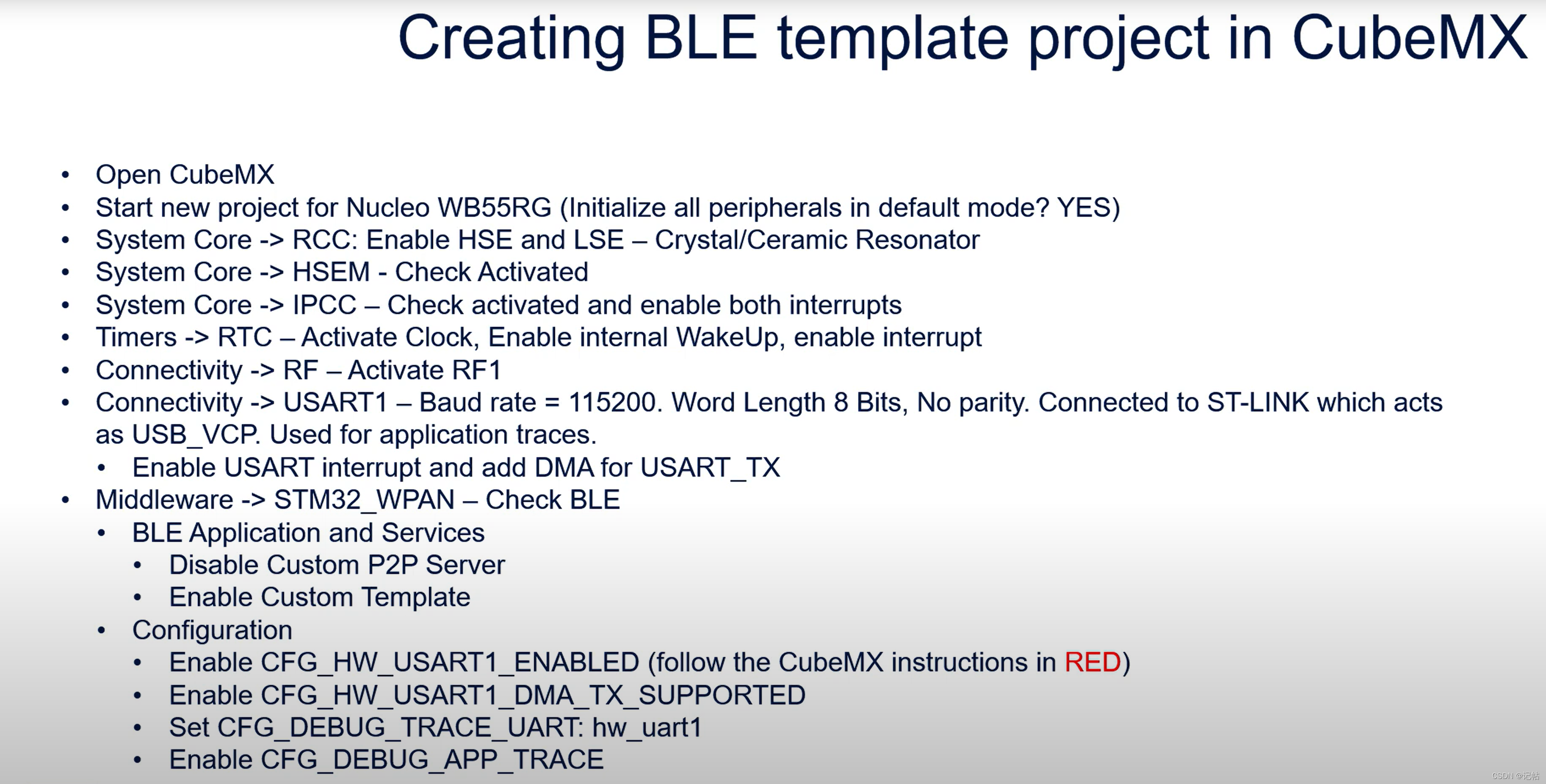
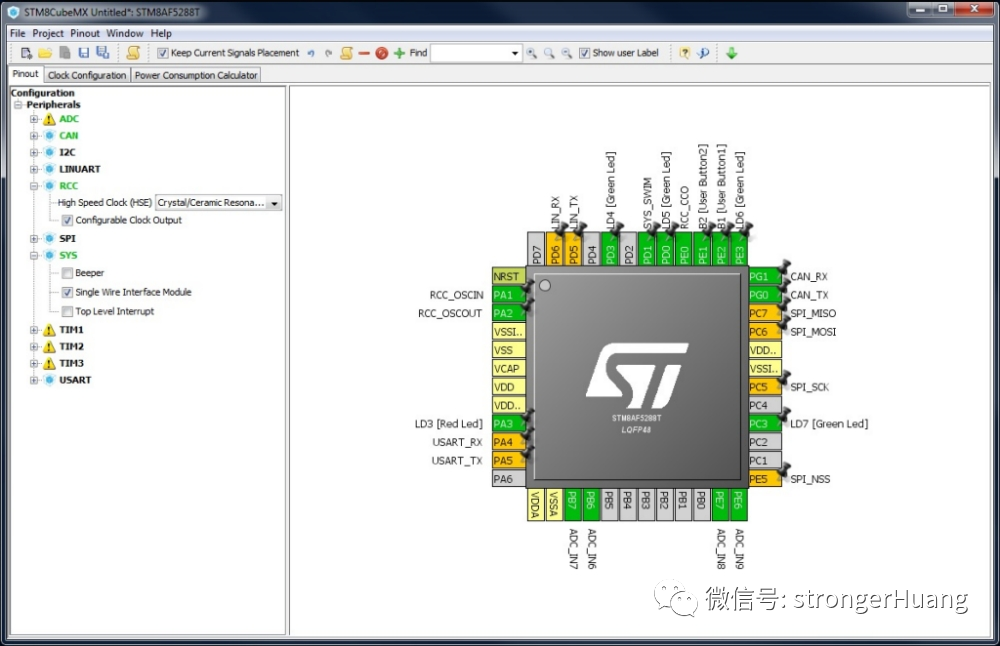










評論